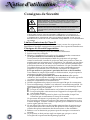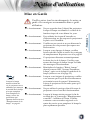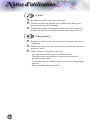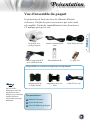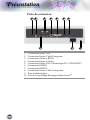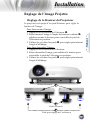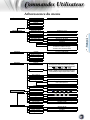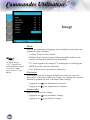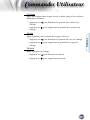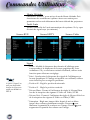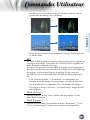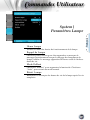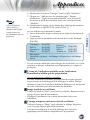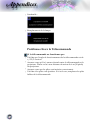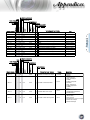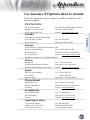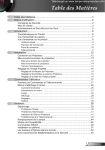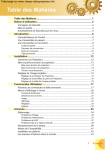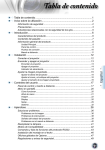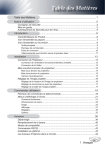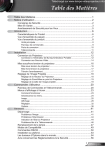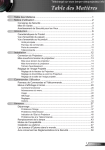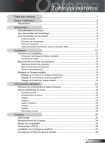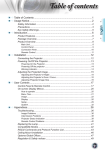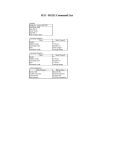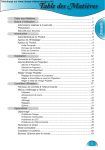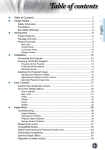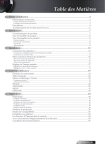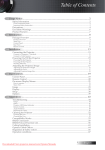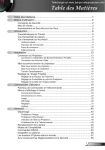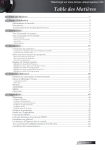Download Télécharger le manuel d`utilisation Optoma
Transcript
Table des Matières Optoma Theme-Scene HD80 Téléchargé sur www.lampe-videoprojecteur.info Table des Matières ................................................................................. 1 Notice d’utilisation .................................................................................. 2 Consignes de Sécurité ..................................................................................2 Mise en Garde ...............................................................................................3 Avertissement de Sécurité pour les Yeux ......................................................5 Présentation ........................................................................................... 6 Caractéristiques du Produit ...........................................................................6 Vue d’ensemble du paquet ............................................................................7 Vue d’ensemble sur le produit .......................................................................8 François Unité principale ...................................................................................................... 8 Panneau de commandes ....................................................................................... 9 Ports de connexion .............................................................................................. 10 Télécommande .................................................................................................... 11 Installation ............................................................................................ 12 Connexion du Projecteur .............................................................................12 Mise sous/hors tension du projecteur ..........................................................13 Mise sous tension du projecteur .......................................................................... 13 Mise hors tension du projecteur ........................................................................... 14 Témoin d’avertissement ....................................................................................... 14 Réglage de l’Image Projetée .......................................................................15 Réglage de la Hauteur du Projecteur................................................................... 15 Réglage du Zoom/Mise au point du Projecteur.................................................... 16 Réglage de la taille de l’image projetée ............................................................... 16 Commandes Utilisateur ........................................................................ 17 Panneau de Commandes et Télécommande ..............................................17 Menus d’affichage à l’écran .........................................................................20 Comment fonctionner........................................................................................... 20 Arborescence du menu ........................................................................................ 21 Image ................................................................................................................... 22 Affichage .............................................................................................................. 26 Réglages .............................................................................................................. 29 System ................................................................................................................. 32 Appendices .......................................................................................... 36 Dépannage ..................................................................................................36 Problèmes d’Image .............................................................................................. 36 Problèmes d’Intermission..................................................................................... 38 Indication de l’Etat du Projecteur ......................................................................... 39 Problèmes liés à la Télécommande ..................................................................... 40 Remplacement de la lampe .........................................................................41 Modes de Compatibilité ...............................................................................42 Commandes RS232 et Liste des Fonctions du Protocole RS232 ...............43 Installation au plafond .................................................................................46 Les bureaux d’Optoma dans le monde .......................................................47 Avis concernant les Réglementations & la Sécurité ....................................49 1 Notice d’utilisation Consignes de Sécurité Le symbole éclair avec une tête en forme de flèche à l’intérieur d’un triangle équilatéral, est destiné à alerter l’utilisateur de la présence de tensions dangereuses non isolées à l’intérieur du produit. Ces tensions peuvent être d’une puissance suffisante pour constituer un risque d’électrocution pour les individus. Le point d’exclamation dans un triangle équilatéral a pour but d’alerter l’utilisateur de la présence d’importantes instructions de fonctionnement et de maintenance (entretien) dans les documents accompagnant l’appareil. AVERTISSEMENT: POUR REDUIRE LES RISQUES D’INCENDIE OU D’ELECTROCUTION, NE PAS EXPOSER CE PRODUIT A LA PLUIE OU A L’HUMIDITE. DE HAUTES TENSIONS DANGEREUSES SONT PRESENTES A L’INTERIEUR DU MONITEUR. NE PAS OUVRIR LE BOITIER. POUR TOUTE REPARATION, VEUILLEZ VOUS ADRESSER UNIQUEMENT A UN TECHNICIEN QUALIFIE. Limites d’émissions de Classe B Cet appareil numérique de Classe B est conforme à toutes les exigences des Règlements Canadiens concernant les Appareils Provoquant des Interférences. Consignes de Sécurité Importantes 1. 2. 3. 4. 5. 6. 7. 8. 9. 2 10. Lisez ces consignes avant d’utiliser ce projecteur. Conservez ces consignes pour des références ultérieures. Suivez toutes les consignes. Effectuez l’installation en accord avec les instructions du constructeur. A. Ne pas obstruer les ouvertures de ventilation Pour assurer un fonctionnement fiable du projecteur et le protéger contre la surchauffe, installez le projecteur dans une position et dans un emplacement qui ne gênent pas sa ventilation. Par exemple, ne pas placer le projecteur sur un lit, un divan, un tapis ou des surfaces similaires qui pourraient obstruer les ouvertures de ventilation. Ne pas l’installer dans un endroit fermé tel qu’une bibliothèque ou une commande pouvant empêcher la circulation d’air à travers les ouvertures de ventilation. B. Ne pas utiliser ce projecteur à proximité de l’eau ou de l’humidité. Pour réduire les risques d’incendie ou d’électrocution, ne pas exposer le projecteur à la pluie ou à l’humidité. C. Ne pas installer à proximité de sources de chaleur telles que les radiateurs, les bouches de chauffage, les cuisinières ou d’autres appareils (y compris les amplificateurs) produisant de la chaleur. Nettoyez uniquement avec un chiffon sec. Utilisez uniquement les pièces/accessoires spécifiés par le constructeur. Pour tout dépannage, veuillez vous adresser à un technicien qualifié. Un dépannage est nécessaire lorsque le projecteur a été endommagé d’une façon quelconque, par exemple : ▀■ Lorsque le cordon d’alimentation ou la fiche sont endommagés. ▀■ Lorsqu’un liquide a été renversé sur l’appareil ou lorsque des objets sont tombés dedans. ▀■ Le projecteur a été exposé à la pluie ou à l’humidité, lorsqu’il ne fonctionne pas correctement ou lorsqu’il est tombé. Ne pas tenter de réparer ce projecteur par vous-même. Ouvrir ou retirer les couvercles pourrait vous exposer à des tensions dangereuses ou aux d’autres dangers. Veuillez contacter Optoma pour connaître le centre de service agréé près de chez vous. Ne pas laisser des objets ou des liquides pénétrer dans le projecteur car ils pourraient entrer en contact avec des points à haut voltage et courtcircuiter des pièces entraînant des électrocutions ou des incendies. Référez-vous au boîtier du projecteur pour les marques concernant la sécurité. Le projecteur ne doit pas être réglé ou réparé par qui que ce soit à l’exception d’un personnel de dépannage qualifié. Notice d’utilisation Mise en Garde Veuillez suivre tous les avertissements, les mises en garde et les consignes recommandés dans ce guide utilisateur. ▀■ Avertissement- Ne pas regarder dans l’objectif du projecteur lorsque la lampe est allumée. La clarté de la lumière risque de vous abîmer les yeux. d’électrocution, ne pas exposer le projecteur à la pluie ou à l’humidité. ▀■ Avertissement- Veuillez ne pas ouvrir et ne pas démonter le projecteur car cela pourrait provoquer une électrocution. ▀■ Avertissement- Lorsque vous changez la lampe, veuillez laisser refroidir l’unité et suivez les consignes de remplacement. Reportez-vous à la page 41. ▀■ Avertissement- Ce projecteur détectera automatiquement la durée de vie de la lampe. Veuillez vous assurer de changer la lampe lorsqu’il affiche des messages d’avertissement. ▀■ Avertissement- Réinitialisez la fonction “Réinit. Lampe” depuis le menu OSD “System/Paramètres Lampe” après avoir changé le module de la lampe (référez-vous à la page 35). Note ote Lorsque la lampe atteint sa durée de vie, le projecteur ne se rallumera pas tant que le module de la lampe n’est pas remplacé. Pour remplacer la lampe, suivez les procédures qui figurent dans la section “Remplacement de la lampe” en page 41. ▀■ Avertissement- Lorsque vous éteignez le projecteur, veuillez vous assurer que le cycle de refroidissement est terminé avant de couper l’alimentation. Laissez le projecteur 90 secondes pour qu’il refroidisse. ▀■ Avertissement- Ne pas utiliser le protège-objectif lorsque le projecteur est en cours de fonctionnement. ▀■ Avertissement- Lorsque la lampe atteint presque la fin de sa durée de vie, le message “Remplacement conseillé!” s’affichera à l’écran. Veuillez contacter votre revendeur régional ou le centre de service pour remplacer la lampe le plus rapidement possible. 3 François ▀■ Avertissement- Pour réduire les risques d’incendie ou Notice d’utilisation A faire : ▀■ Eteindre le produit avant tout nettoyage. ▀■ Utiliser un chiffon humidifié avec un détergent doux pour nettoyer le boîtier de l’affichage. ▀■ Débrancher la fiche d’alimentation de la prise de courant si le produit ne doit pas être utilisé pendant une longue période. A ne pas faire : ▀■ Bloquer les fentes et les ouvertures sur l’unité qui servent à la ventilation. ▀■ Utiliser des nettoyants, des cires ou des solvants abrasifs pour nettoyer l’unité. ▀■ Utiliser dans les conditions suivantes : - Une chaleur, un froid ou une humidité extrême. - Dans des zones susceptibles de comporter un excès de poussière et de saleté. - A proximité de tout appareil générant un champ magnétique puissant. - Sous la lumière directe du soleil. 4 Notice d’utilisation Avertissement de Sécurité pour les Yeux projecteur constamment. ▀■ Restez le moins souvent possible en face du faisceau. Eloignez des faisceaux le plus possible. ▀■ Un bâton ou un pointeur laser est recommandé pour l’utilisateur afin d’éviter de se trouver au milieu du faisceau. ▀■ Assurez-vous que votre projecteur est situé en dehors de la ligne de vue de l’écran vers le public; de cette manière, lorsqu’un présentateur regarde le public, il n’a pas également à regarder la lampe du projecteur. La meilleure façon de faire ceci est d’installer le projecteur au plafond plutôt qu’au sol ou sur une table. ▀■ Lorsque le projecteur est utilisé dans une salle de classe, surveillez convenablement les élèves lorsqu’on leur demande de montrer quelque chose sur l’écran. ▀■ Afin de minimiser la consommation électrique de la lampe, utilisez les rideaux pour diminuer le niveau de la lumière de la pièce. 5 François ▀■ Evitez de regarder directement dans les faisceaux du Présentation Caractéristiques du Produit Ce produit est un projecteur DLP® de 0,95 pouces à simple puce1080p. Les caractéristiques sont remarquables, avec notamment : ▀■ Technologie DLP® 1080p 16:9 native ▀■ Traitement vidéo 10-bits entier (décodage, désentrelacement, mise à l’échelle, l’amélioration de l’image et des couleurs) ▀■ Utilisation du cycle R/V/B/MASSE/R/V/B de la roue de couleur à 7 segments ▀■ Puce processeur vidéo PixelWorksTM ▀■ Désentrelacement Définition Standard 480i/576i avec une qualité de type studio et désentrelacement Haute Définition 1080i ▀■ Compatibilité Vidéo: ▪ 480i-NTSC, NTSC4.43 ▪ 576i - PAL/PAL-M/PAL-N/SECAM ▪ Compatible SDTV (480i/p, 576i/p) ▪ Compatible HDTV (720p, 1080i/p) ▪ Signal RVB: Redimmensionnement HD, XGA, SVGA, VGA ▀■ Compatible avec Macintosh ▀■ Télécommande IR complète avec rétroéclairage ▀■ Correction avancée du trapèze numérique vertical et recadrage de l’image plein écran ▀■ Panneau de commandes facile d’utilisation ▀■ Technologie de purification de l’air O2AirTM Photo Catalyst en cours d’homologation pour Optoma ▀■ HDMI & DVI avec la fonction HDCP. ▀■ HDMI(compatible HDMI 1.3) x2, DVI-I (compatible HDMI 1.1, SCART, HDTV) x1, YPbPr (RCA) x1, S-Vidéo x1, Composite x1 6 Présentation Vue d’ensemble du paquet Projecteur avec protège-objectif Cordon d’alimentation 1,8m Câble RS232 de 1,8m Câble Composant RCA pour YPbPr de 2,0m Télécommande IR 2 x piles AA Disponible en version européenne uniquement Note ote En raison des différences entre les applications pour chaque pays, certaines régions peuvent avoir des accessoires différents. Adaptateur RVB/ S-Vidéo Péritel Adaptateur DVI vers VGA Câble VGA 1,8 m Documentation : Manuel Utilisateur Carte de Garantie Carte de Démarrage Rapide 7 François Ce projecteur est livré avec tous les éléments illustrés ci-dessous. Vérifiez-les pour vous assurer que votre unité est complète. Contactez immédiatement votre fournisseur s’il manque quoi que ce soit. Présentation Vue d’ensemble sur le produit Unité principale 7 1 2 10 5 3 4 6 7 5 1 10 9 5 8 11 7 10 1. 2. 3. 4. 5. 6. 7. 8. 9. 10. 11. 8 Panneau de commandes Bascule du zoom Bague de variation de la focale Bouton de l’élévateur (un de chaque côté) Pieds élévateur Objectif pour zoom Récepteurs IR Ports de connexion Prise d’alimentation Pied pour réglage de l’inclinaison Bouche d’aération Présentation Panneau de commandes 5 1. 2. 3. 4. 5. 6. 7. 8. 9. 3 2 6 4 7 8 François 1 9 Marche/Arrêt et Récepteur IR DEL témoin de l’alimentation DEL témoin de la lampe DEL témoin de la température Menu (Marche/Arrêt) Quatre Touches de Sélection Directionnelles Sélection de Source Re-Sync Entrée 9 Présentation Ports de connexion 1 2 3 8 1. 2. 3. 4. 5. 6. 7. 8. 9. 10. 10 4 5 6 7 9 10 Connecteur Relais +12V Connecteur Entrée Vidéo Composite Connecteur d’entrée RS232 Connecteur Entrée S-Vidéo Connecteur Entrée DVI-I (Numérique PC et DVI-HDCP) Connecteur HDMI 1 Connecteur HDMI 2 Connecteur Entrée Vidéo Composant Prise d’alimentation Port de Verrouillage Kensington MicrosaverTM Présentation Télécommande 1. Alimentation (Marche/Arrêt) 2. Contraste 3. Gamma 4. Mode Brillant 5. Déplacement Image 6. Entrée 7. Quatre Touches de Sélection Directionnelles 8. Mode d’Affichage 9. Masque de Bords 10. Luminosité 11. Image AI 12. IRIS 13. Menu 14. Overscan 15. 4:3 16. 16:9 17. Source HDMI1 18. Source YPbPr 19. LBX 20. Natif 21. Source DVI 22. Source Vidéo Composite 23. Source HDMI2 24. S-Vidéo 10 2 11 3 12 4 5 6 7 13 86 14 9 15 19 16 20 17 21 18 22 23 24 11 François 1 Installation Connexion du Projecteur Lecteur DVD Péritel 7 RVB DVI Sortie Relais +12V 8 9 3 2 1 Sortie vidéo 4 5 6 10 Sortie S-Vidéo Lecteur DVD, Décodeur, Récepteur HDTV Note ote En raison des différences entre les applications pour chaque pays, certaines régions peuvent avoir des accessoires différents. 12 1. ..........................................................................................Cordon d’alimentation 2. ................................Adaptateur DVI vers VGA (Pour l’Europe uniquement) 3. ............................................................................................................ Câble RS232 4. ................................................Câble Vidéo Composite (Accessoire optionnel) 5. ................................................................... Câble Composant RCA pour YPbPr 6. .................................................................Câble S-Vidéo (Accessoire optionnel) 7. .....................Adaptateur Péritel RVB/S-Vidéo (Pour l’Europe uniquement) 8. ........................................................... Câble VGA (Pour l’Europe uniquement) 9. ....................................................................... Câble DVI (Accessoire optionnel) 10. ................................................................. Câble HDMI (Accessoire optionnel) Installation Mise sous/hors tension du projecteur 1. Retirez le protège-objectif. 2. Assurez-vous que le cordon d’alimentation et le câble de signal sont correctement connectés. La DEL Marche deviendra rouge. 3. Allumez la lampe en pressant le bouton “ ” sur le panneau de commandes. Et la DEL d’alimentation deviendra bleue. L’écran de démarrage s’affichera dans environ 30 secondes. La première fois que vous utiliserez le projecteur, vous pouvez choisir votre langue préférée dans le menu rapide une fois l’écran de démarrage affiché. 4. Allumez votre source (ordinateur de bureau, ordinateur portable, lecteur vidéo etc.). Le projecteur détectera automatiquement votre source dans le menu “Réglages” ; vérifiez que l’option “Verr. Source” a été réglée sur “Arrêt”. ▀■ Si vous connectez plusieurs sources en même temps, pressez le bouton “Source” sur le panneau de commandes ou la touche de source directe sur la télécommande pour passer de l’une à l’autre. Note ote Allumez d’abord le projecteur et ensuite sélectionnez les sources de signaux. 1 2 13 François Mise sous tension du projecteur Installation Mise hors tension du projecteur 1. Pressez le bouton “ ” pour éteindre la lampe du projecteur, vous verrez un message s’afficher sur l’écran du projecteur. Pressez à nouveau le bouton “ ” pour confirmer, autrement le message disparaîtra après 5 secondes. 2. Les ventilateurs de refroidissement continuent de fonctionner pendant environ 60 secondes pour le cycle de refroidissement et la LED Marche clignotera en bleu. Lorsque la DEL s’allume en rouge fixe, cela signifie que le projecteur est entré en mode veille. Si vous souhaitez rallumer le projecteur, vous devrez attendre jusqu’à ce que le projecteur ait terminé le cycle de refroidissement et qu’il soit passé en mode veille. Une fois en mode veille, pressez simplement le bouton “ ” pour redémarrer le projecteur. 3. Débranchez le cordon d’alimentation de la prise de courant et du projecteur. 4. N’allumez pas le projecteur tout de suite après l’avoir mis hors tension. Témoin d’avertissement ▀■ Lorsque le témoin “LAMP (LAMPE)” clignote en rouge fixe, le projecteur s’éteindra automatiquement. Veuillez contacter votre revendeur régional ou le centre de service. Reportez-vous à la page 47. ▀■ Lorsque le témoin “TEMP” clignote en rouge, cela signifie que le projecteur a surchauffé. Le projecteur s’éteindra automatiquement. Dans des conditions normales, le projecteur se rallumera une fois qu’il sera refroidi. Si le problème persiste, vous devrez contacter votre revendeur régional ou le centre de service. Reportez-vous à la page 47. ▀■ Lorsque le témoin “LAMP (LAMPE)” clignote en rouge, cela signifie que le ventilateur est en panne. Veuillez contacter votre revendeur régional ou le centre de service. Reportezvous à la page 47. 14 Installation Réglage de l’Image Projetée Réglage de la Hauteur du Projecteur Pour faire monter l’image : 1. Appuyez sur le bouton de l’élévateur . 2. Faites monter l’image à l’angle de hauteur souhaité , relâchez ensuite le bouton pour verrouiller le pied de l’élévation en position. 3. Utilisez les vis dans les pieds pour régler précisément l’angle d’affichage. Pour faire descendre l’image : 1. Appuyez sur le bouton de l’élévateur. 2. Faites descendre l’image, puis relâchez le bouton pour verrouiller le pied de l’élévateur en position. 3. Utilisez les vis dans les pieds pour régler précisément l’angle d’affichage. Bouton élévateur 1 2 Pieds élévateur 3 Pied pour réglage de l’inclinaison 15 François Le projecteur est équipé d’un pied élévateur pour régler la hauteur de l’image. Installation Réglage du Zoom/Mise au point du Projecteur Tournez la bascule du zoom pour faire un zoom avant ou arrière. Pour faire la mise au point de l’image, faites tourner la bague de variation de la focale jusqu’à ce que l’image soit claire. Le projecteur effectuera la mise au point à des distances allant de 1,5 à 12,0 mètres (4,9 à 39,4 pieds) et la taille de l’écran de projection va de 0,775 m~ 7,62 m (30,5 pouces~300 pouces) en mode 16:9 avec course mécanique. Bascule du zoom Bague de variation de la focale Réglage de la taille de l’image projetée Vue Latérale Vue Frontale H(1920X1080) W1 (1440X1080) B(1920X1080) A H' L D(1920X1080) W0 (1920X1080) Throw Ratio (TR) (Facteur de Projection) =1,85 comme Mode Large A=6,25° B (1920x1080)=22,47° H'=L X tan(A) W1 (1440x1080)=W0 (1920x1080) X 0,75 H (1920x1080)=W0 (1920x1080) X 0,56 H (1440x1080)=W1 (1440x1080) X 0,75 L W H H’ D D’ (cm) (cm) (cm) (cm) (cm) (pouce) 22,47 245,73 132,83 74,72 26,90 152,40 60,00 22,47 245,73 99,62 74,72 26,90 124,53 49,03 2,0 2,5 3,0 3,5 4,0 5,0 6,0 Format d’Affichage A B 16:9 (1920x1080) 6,25 4:3 (1440x1080) 6,25 Distance de Projection (M) 16 W0 (1920x1080)=L/TR Taille d’écran 16:9 (pouce) Max 48,8 61,0 73,3 85,5 97,7 122,1 146,5 Min 40,7 50,9 61,0 71,2 81,4 101,7 122,1 Taille d’écran 4:3 (pouce) Max 39,9 49,9 59,9 69,8 79,8 99,8 119,7 Min 33,3 41,6 49,9 58,2 66,5 83,1 99,8 Commandes Utilisateur Panneau de Commandes et Télécommande Il existe deux façons de contrôler les fonctions : Le Panneau de Commandes et la Télécommande. François Utilisation du panneau de commandes Marche/Arrêt Référez-vous à la section “Mise sous/ hors tension du projecteur” en pages 13-14. Source Pressez “Source” pour choisir les sources DVI, RVB, Composant-p, Composant-i, S-Vidéo, Vidéo Composite, HDTV et HDMI. Menu Pressez “Menu” pour lancer le menu OSD. Pour quitter l’OSD, pressez de nouveau “Menu”. Quatre Touches de Sélection Directionnelles Utilisez pour choisir les éléments ou effectuer les réglages pour votre sélection. Enter (Entrée) Confirmez votre sélection d’élément. Re-Sync Synchronise automatiquement le projecteur sur la source d’entrée. 17 Commandes Utilisateur Utilisation de la télécommande Marche/Arrêt Référez-vous à la section “Mise sous/hors tension du projecteur” en pages 13-14. Luminosité Règle la luminosité de l’image. Contraste Contrôle le degré de différence entre les zones les plus claires et les plus sombres de l’image. Image AI Active et désactive la fonction Image AI. (voir en page 32-33) Gamma Il y a 10 courbes de gamma prédéfinies. Après le démarrage initial et une fois le réglage précis terminé, suivez les étapes du Réglage du Gamma pour optimiser la sortie de votre image. IRIS Référez-vous à la fonction “IRIS” en page 33 pour plus d’informations. Mode Brillant / Déplacement Image Déplace la position de l’image projetée horizontalement. Edge Mask (Masque de Bords) Choisir “Marche” pour masquer quelques pixels sur tous les bords de l’image affichée. Activez la fonction Masque de Bords si la source d’image comporte des erreurs de codage près un bordure de l’image affichée. Mode d’Affichage Sélectionnez le mode d’affichage parmi Cinéma, Brillant, TV, sRVB et Utilisateur. Menu Quatre Touches de Sélection Directionnelles Entrèe Overscan (Surbalayage) 4:3 18 Augmente la luminosité de l’image. (voir en page 35). Pressez “Menu” pour lancer le menu OSD. Pour quitter l’OSD, pressez de nouveau “Menu”. Utilisez pour choisir les éléments ou effectuer les réglages pour votre sélection. Confirmez votre sélection d’élément. Masque quelques pixels sur chaque bord de l’image affichée. Utilisez cette fonction pour régler si la source d’image comporte des bruits près un bordure de l’image affichée. Réglez la taille de l’image sur un rapport d’aspect de 4:3. 16:9 Réglez la taille de l’image sur un rapport d’aspect de 16:9. Natif La source d’entrée sera affichée sans mise à l’échelle. LBX Active la visualisation d’un film non optimisé anamorphiquement à un format lettrebox avec la largeur en plein écran. Une partie de l’image originale sera perdue si le rapport d’aspect de l’image est inférieur à 2,35:1. DVI Pressez “ DVI “ pour choisir la source Signal Analogique ou Numérique à partir du connecteur DVI. HDMI1 Pressez “HDMI1” pour choisir la source à partir du connecteur HDMI1. HDMI2 Pressez “HDMI2” pour choisir la source à partir du connecteur HDMI2. YPbPr Pressez “YPbPr” pour choisir la source vidéo composant. Video (Vidéo) Pressez “Vidéo” pour choisir la source vidéo composite. S-Video (S-Vidéo) Pressez “S-Vidéo” pour choisir la source S-Vidéo. 19 François Commandes Utilisateur Commandes Utilisateur Menus d’affichage à l’écran Le projecteur possède des menus d’affichage à l’écran qui vous permettent d’effectuer des réglages d’image et de modifier toute une gamme de paramètres. Le projecteur détectera automatiquement la source. Comment fonctionner 1. Pour ouvrir le menu OSD, pressez “Menu“ sur la télécommande ou le panneau de commandes. 2 Lorsque l’OSD apparaît, utilisez les touches pour sélectionner un élément dans le menu principal. Lors de la sélection d’une page en particulier, pressez la touches ou “Entrée “ pour entrer dans le sous-menu. 3. Utilisez les touches pour sélectionner l’élément souhaité et réglez les paramètres avec les touches . 4. Sélectionnez l’élément suivant à régler dans le sous-menu et réglez comme décrit ci-dessus. 5. Pressez “Entrée” ou “Menu” pour confirmer et l’écran retournera au menu principal. 6. Pour quitter, pressez de nouveau “Menu”. Le menu OSD disparaîtra et le projecteur enregistrera automatiquement les nouveaux paramètres. Menu principal Sous-menu Paramètres 20 Commandes Utilisateur 3 Français Image Arborescence du menu Mode Cinéma/Brillant/TV/sRGB/Util. Contraste Luminosité Couleur Teinte Netteté Image|Avancé Réduction Bruit Arrêt(0)/(1~5) Gamma Degamma Film/Vidéo/Graphique/PC Eclatant Renforc. contour Extension N/B Arrêt(0)/(1~2) Marche(1)/Arrêt(0) Temp. Couleur François Avancé Chaud Standard Froid Util.:Gain Rouge/Gain Vert/ Gain Bleue/Tendance Rouge/ Tendance Vert/Tendance Bleue Affichage Format 16:9/4:3/LBX/Natif Overscan Masque contour Déplac. Image H Déplac. Image V Trapèze V Réglages Langue Source English/Deutsch/Français/Italiano/Español/ Português/Polski/Nederlands/�������/ Suomi/Svenska/Norsk/Dansk/��������/ 撫繁� � /趣雜� � /� � 勤/�� � HDMI 1/HDMI 2/DVI-Digital/DVI-Analog/ DVI-SCART/Component/S-Video/Video Verr. Source Marche/Arrêt Haute Altitude Marche/Arrêt Arrêt Auto Signal Phase/Suivi/Position H/Position V Gain Y/Gain Pb/Gain Pr/ Bias Y/Bias Pb/Bias Pr Niveau Blanc/Niveau Noir/Saturation/Teinte SYSTEM Couleur RGB/YCbCr Réinitialiser Courant/Tout Pos. Menu Paramètres Lampe Projection SYSTEM|Paramètres Lampe Image AI Marche/Arrêt IRIS Marche/(1~16)Arrêt Motif de Test Grille/Motif Blanc/Aucun Fond d'écran Bleu foncé/Noir/Gris/Start Logo 12V Trigger Standard/LBX Heure Lampe Rappel de Lampe Mode Brillant Marche/Arrêt Marche/Arrêt Réinit. Lampe Oui/Non Quitter 21 Commandes Utilisateur Image Mode Il existe de nombreux préréglages usine optimisés pour toute une gamme de types d’images. Note ote Le “Mode Image -->TV” supporte automatiquement l’option “Overscan” réglée sur le niveau “2” par défaut. Cinéma: Pour le home cinéma. Brillant: Pour l’image la plus brillante possible, utilisez cette option si la lumière ambiante est disponible TV: Pour regarder des images TV numériques ou analogiques. sRGB: Pour des couleurs standard. Util.: Mémoriser les paramètres utilisateur. Contraste Le contraste contrôle le degré de différence entre les zones les plus claires et les plus sombres de l’image. Le réglage du contraste modifie la quantité de noir et de blanc dans l’image. Appuyez sur Appuyez sur Luminosité pour diminuer le contraste. pour augmenter le contraste. Règle la luminosité de l’image. Appuyez sur Appuyez sur 22 pour assombrir l’image. pour éclaircir l’image. Commandes Utilisateur Couleur Règle une image vidéo depuis le noir et blanc jusqu’à des couleurs pleinement saturées. Appuyez sur pour diminuer la quantité de couleurs sur Appuyez sur pour augmenter la quantité de couleurs sur l’image. l’image. Teinte Appuyez sur Appuyez sur pour diminuer la quantité du vert sur l’image. pour augmenter la quantité du rouge sur l’image. Netteté Règle la netteté de l’image. Appuyez sur Appuyez sur pour diminuer la netteté. pour augmenter la netteté. 23 François Règle la balance des couleurs du rouge et du vert. Commandes Utilisateur Image | Avancé Réduction Bruit La Réduction Adaptive du Bruit du film réduit la quantité des bruits visibles sur des signaux entrelacés. Les valeurs peuvent aller de “0” à “5”. (0:Arrêt) Gamma Cette unité est livrée avec 10 courbes de gamma prédéfinies. Après le démarrage initial et une fois le réglage précis terminé, suivez les étapes du Réglage du Gamma pour optimiser la sortie de votre image. Degamma Ceci vous permet de choisir une table degamma qui a été réglée précisément pour délivrer la meilleure qualité d’image pour la sortie. Note ote La fonction “Extension N/B” ne sera pas disponible lorsque la source est réglée sur HDMI, RVB Analogique ou Numérique via le port DVI. 24 Film: Pour le home cinéma. Vidéo: Pour la source vidéo ou TV. Graphique: Pour la source image. PC: Pour la source ordinateur ou PC. Eclatant Ce paramètre réglable utilise un nouvel algorithme de traitement des couleurs et des améliorations permettant d’augmenter la vivacité de manière significative. Les valeurs peuvent aller de “0” à “3”. Renforc. Contour Il y a 3 modes prédéfinis et 1 mode utilisateur pour le filtre d’amélioration des contours avancé. Vous pouvez facilement passer d’un mode à l’autre pour obtenir des effets différents. (0:Arrêt) Extension N/B L’Extension Noir et Blanc peut élargir les niveaux noir et blanc permettant d’augmenter automatiquement le contraste de l’image Commandes Utilisateur envoyée. Cette unité dispose de 2 modes préréglés permettant à l’utilisateur de passer de l’un à l’autre pour obtenir différents effets d’image. (0:Arrêt /1:Marche) Temp. Couleur François Règle la température des couleurs. A une température “froid”, l’écran apparaît plus froid ; à une température “chaud”, l’écran apparaît plus chaud. 1) Pour un réglage en mode Utilisateur, choisissez “Util.” puis pressez “Entrée” pour sélectionner l’élément de réglage souhaité. 2) Utilisez “ ”, “ ” pour mettre l’élément de réglage en évidence, puis pressez “Entrée” ou “ ” pour le sélectionner. Le Menu disparaîtra et seulement une barre de réglage apparaîtra. 3) Utilisez les touches flèche “ ”, “ ” pour régler l’image. 25 Commandes Utilisateur Affichage Format Utilisez cette fonction pour choisir le format d’image souhaité. 4:3: Ce format est destiné aux sources d’entrée 4x3 non avancées pour TV à grand écran. 16:9: Ce format est destiné aux sources d’entrée 16x9, par exemple les HDTV et DVD avancées pour TV à grand écran. Natif: Ce format affiche l’image originale sans aucune mise à l’échelle. Signal d’entrée 26 Zone d’affichage Zone image Affichage à l’écran Commandes Utilisateur LBX: Ce format est pour une source de format letterbox non 16x9 et pour les utilisateurs qui utilisent des objectifs 16x9 pour afficher un format d’image de 2,35:1 en utilisant une résolution pleine. Les informations détaillées concernant le mode LBX: 1. Certains DVDs Letter-Box ne sont pas compatibles avec les TVs 16x9. Dans de tels cas, l’image aura l’air incorrecte si affichée en mode 16:9. Cependant si le contenu n’est pas au format 4:3, il y aura des barres noires autour de l’image dans un affichage 16:9. Pour ce type de contenu, vous pouvez utiliser le mode LBX pour que l’image occupe le plus possible l’affichage 16x9. Note ote (*) Chaque E/S dispose d’un réglage de “Overscan” différent. (*) Le “Mode Image -->TV” peut automatiquement régler l’option “Overscan” comme niveau “2”. (*) Les fonctions “Overscan” et “Masque contour” ne peuvent pas fonctionner simultanément. (*) L’option “Déplac. Image H” n’est disponible que dans les formats “4:3” et “Natif”. Si la source est de 1080i/p, l’option “Déplac. Image H” n’est disponible que dans le format “4:3”. 2. Si vous utilisez un objectif 16x9 externe, ce mode LBX vous permet également de regarder un contenu 2,35:1 (comprenant les sources de film DVD et HDTV Anamorphotics) dont la largeur anamorphotic supportée est améliorée pour l’affichage 16x9 dans une image 2,35:1 large. Dans de tels cas, il n’y a pas de barres noires, la lampe à pleine puissance et la résolution verticale sont utilisées totalement pour obtenir des effets de visualisation maximum. Sauf avec ces deux cas, l’utilisateur doit utiliser les modes 16:9 et 4:3 pour la plupart des visualisations. Overscan La fonction surbalayage permet d’éliminer les bruits dans une image vidéo. Surbalaye l’image pour éliminer le bruit de codage vidéo sur le bord de la source vidéo. Masque contour Pressez pour réduire la taille d’une image. Pressez pour agrandir une image sur l’écran de projection. Déplac. Image H Déplace la position de l’image projetée horizontalement. Déplac. Image V Déplace la position de l’image projetée verticalement. 27 François Pour résoudre ce problème, veuillez essayer d’utiliser le mode 4:3 pour regarder cette sorte de DVDs. Commandes Utilisateur Trapèze V Pressez ou pour régler verticalement la distorsion d’image et créer une image plus carrée. 28 Commandes Utilisateur François Réglages Langue Choisissez le menu OSD multilingue. Pressez ou pour passer au sous-menu puis utilisez les touches ou pour sélectionner votre langue préférée. Pressez “ Sélection (Entrée) “ pour terminer votre sélection. Source Active les sources d’entrée. Pressez ou pour passer au menu suivant illustré ci-dessous puis utilisez ou pour sélectionner. Pressez “ Sélection (Entrée) “ pour terminer votre sélection. Le projecteur ne recherchera pas les entrées désélectionnées. Verr. Source Lorsque cette fonction est désactivée, le projecteur recherchera d’autres signaux si le signal d’entrée courant est perdu. Lorsque cette fonction est activée, il recherchera le port de connexion spécifié. 29 Commandes Utilisateur Haute Altitude Choisissez “Marche” pour activer le mode Haute Altitude. Fait fonctionner les ventilateurs à pleine vitesse en continu pour permettre un bon refroidissement de haute altitude du projecteur. Arrêt Auto Définit l’intervalle de l’arrêt automatique du système s’il n’y a pas d’entrée de signal reçu. (en minutes) Source RVB Source HDTV Source Vidéo Signal Phase : Modifie la fréquence des données d’affichage pour correspondre à la fréquence de la carte graphique de votre ordinateur. S’il y a une barre verticale vacillante, utilisez cette fonction pour effectuer un réglage. Note ote L’option “Signal” ne sera pas disponible lorsque la source est réglée sur HDMI ou DVI-D. Suivi : Synchronise la fréquence du signal de l’affichage avec la carte graphique. Si l’image est instable ou vacillante, utilisez cette fonction pour corriger le problème. Position H : Règle la position horizontale. Position V : Règle la position verticale. Niveau Blanc : Permet à l’utilisateur de régler le Niveau Blanc lors de la réception des signaux S-Vidéo ou Vidéo/CVBS. Niveau Noir : Permet à l’utilisateur de régler le Niveau Noir lors de la réception des signaux S-Vidéo ou Vidéo/CVBS. Saturation : Règle une image vidéo depuis le noir et blanc jusqu’à des couleurs pleinement saturées. Pressez pour diminuer la quantité de couleurs sur l’image. Pressez pour augmenter la quantité de couleurs sur l’image. 30 Commandes Utilisateur Teinte : Règle la balance des couleurs du rouge et du vert. Gain Y : Règle le gain Y. Gain Pb : Règle le gain Pb. Gain Pr : Règle le gain Pr. Bias Y : Règle le biais Y. Bias Pb : Règle le biais Pb. Bias Pr : Règle le biais Pr. Couleur Sélectionner un type de matrice de couleur approprié entre RVB et YCbCr. Réinitialiser Réinitialise les réglages et les paramètres aux valeurs d’usine par défaut. Courant : Réinitialise les paramètres du menu actuels aux valeurs d’usine par défaut. Tout : Réinitialise les paramètres de tous les menus aux valeurs d’usine par défaut. 31 François Pressez pour diminuer la quantité du vert sur l’image. Pressez pour augmenter la quantité du rouge sur l’image. Commandes Utilisateur System Pos. Menu Choisissez la position du menu sur l’écran d’affichage. Projection Bureau Avant Le paramètre d’usine par défaut. Bureau Arrière Quand vous sélectionnez cette fonction, le projecteur renverse l’image de manière à ce que vous puissiez projeter depuis l’arrière d’un écran translucide. Avant Plafond Quand vous sélectionnez cette fonction, le projecteur retourne l’image pour une projection depuis plafond. Plafond Arrière Quand vous sélectionnez cette fonction, le projecteur renverse l’image et la retourne. Vous pouvez projeter depuis l’arrière vers un écran translucide avec une projection depuis le plafond. Image AI Image AI permet d’améliorer le contraste de l’image en optimisant la luminosité de la lampe en fonction du contenu de l’image. Marche: Le gestionnaire de performances d’image dynamique est actif en permettant un plus grand plaisir de visualisation 32 Commandes Utilisateur François du film avec la révélation des détails les plus sombres tout en conservant une image vive et brillante. Arrêt: Le gestionnaire de performances d’image dynamique est en mode veille. IRIS La fonction IRIS permet de régler le contraste de manière optique en ouvrant et en fermant l’ouverture de l’objectif. Elle est réglable sur Arrêt (Fermer) ou Marche (Ouvrir). Lorsque vous pressez le bouton IRIS, le réglage courant apparaîtra. Lorsque vous pressez une nouvelle fois ce bouton lors de l’affichage du réglage, vous pourrez changer le réglage. Il faut environ 6 secondes à l’iris pour basculer entre les états Arrêt(0) et Marche(116). 1-16: Lorsque le mode « 1-16 niveaux » est sélectionné, les niveaux noirs de l’image sont reproduits avec plus d’éclat bien que la luminosité soit diminuée. Il y a 16 niveaux de réglage. 0: Lorsque le mode « Niveau 0 » est sélectionné, l’image devient plus brillante. Motif de Test Affiche un motif de test. Trois options sont disponibles : Grille, Motif Blanc et Aucun. Fond d’écran Utilisez cette fonction pour afficher un écran “Bleu foncé”, “Noir”, “Gris” ou “Start Logo” lorsque aucun signal n’est disponible. 33 Commandes Utilisateur 12V Trigger Standard: Si vous avez sélectionné “Standard”, le déclencheur 12V enverra 12V lorsque le projecteur est mis sous tension. LBX: Lorsque le Trigger 12V est réglé sur “LBX” -- 1. Si le format est réglé sur “LBX”, le port trigger 12V enverra 12V. 2. Si le format est réglé sur “4:3”, “16:9” ou “Natif”, le port trigger 12V n’enverra pas 12V et il sera de 0V. 34 Commandes Utilisateur François System| Paramètres Lampe Heure Lampe Affiche le cumul des durées de fonctionnement de la lampe. Rappel de Lampe Choisissez cette fonction pour faire apparaître ou masquer le message d’avertissement lorsque le message de changement de lampe s’affiche. Le message apparaîtra 30 heures avant la fin de sa durée de vie. Mode Brillant Choisissez “Marche” pour augmenter la luminosité. Choisissez “Arrêt” pour revenir au mode normal. Réinit. Lampe Réinitialise le décompte des heures de vie de la lampe après l’avoir remplacée. 35 Appendices Dépannage Si vous avez des problèmes avec le projecteur, référez-vous aux informations suivantes. Si des problèmes persistent, contactez votre revendeur régional ou le centre de service. (reportez-vous à la page 47 pour les détails) Problèmes d’Image Aucune image n’apparaît à l’écran Assurez-vous que tous les câbles et les connexions électriques sont connectés correctement et fermement selon les descriptions dans la section “ Installation “. Assurez-vous que les broches des connecteurs ne sont pas tordues ou cassées. Vérifiez si la lampe de projection a été correctement installée. Veuillez vous référer à la section “ Remplacement de la lampe”. Assurez-vous d’avoir retiré le protège-objectif et que le projecteur est sous tension. Image affichée partiellement, en défilement ou incorrecte Pressez “ Re-Sync” sur le panneau de commandes. Si vous utilisez un ordinateur: Note ote (*) Les résolutions: 1920 x 1080 i/p HDMI et 1920 x 1080 i composants sont recommandées pour ce projecteur. Pour Windows 95, 98, 2000, XP : 1. A partir de l’icône “ Poste de travail”, ouvrez le dossier “Panneau de commandes” et double-cliquez sur l’icône “Affichage”. 2. Sélectionnez l’onglet “Paramètres”. 3. Vérifiez que le réglage de votre résolution d’affichage est inférieur à UXGA (1600 x 1200). (*) 4. Cliquez sur le bouton “ Propriétés Avancées”. Si le projecteur ne projète toujours pas toute l’image, vous devez également changer l’affichage du moniteur que vous utilisez. Référez-vous aux étapes suivantes. 5. Vérifiez que le réglage de la résolution est inférieur ou égal à UXGA (1600 x 1200). (*) 36 Appendices 6. Sélectionnez le bouton “Changer” sous l’onglet “Moniteur”. 7. Cliquez sur “ Afficher tous les périphériques”. Ensuite sélectionnez “Types de moniteur standard” sous la boîte SP, choisissez le mode de résolution dont vous avez besoin sous “Modèles”. Note ote 8. Vérifiez que le réglage de résolution de l’affichage du moniteur est inférieur ou égal à UXGA (1600 x 1200). (*) Si vous utilisez un Ordinateur Portable: 1. Suivez d’abord les étapes ci-dessus pour régler la résolution de l’ordinateur. 2. Appuyez sur les paramètres de bascule de la sortie. Exemple: [Fn]+[F4] Compaq=> Dell => Gateway=> IBM=> [Fn]+[F4] [Fn]+[F8] [Fn]+[F4] [Fn]+[F7] Hewlett Packard => NEC=> Toshiba => [Fn]+[F4] François (*) Les résolutions : 1920 x 1080 i/p HDMI et 1920 x 1080 i composants sont recommandées pour ce projecteur. [Fn]+[F3] [Fn]+[F5] Mac Apple: Préférences système -->Affichage-->Disposition-->Affichage miroir Si vous avez des difficultés pour changer les résolutions ou si votre moniteur se bloque, redémarrez tout l’équipement, y compris le projecteur. L’écran de l’ordinateur portable ou de l’ordinateur PowerBook n’affiche pas de présentation Si vous utilisez un ordinateur portable: Certains ordinateurs portables peuvent désactiver leurs propres écrans lorsqu’un second appareil d’affichage est utilisé. Chaque machine se réactive d’une façon différente. Référez-vous au manuel de votre ordinateur pour des informations détaillées. Image instable ou vacillante Utilisez la fonction “Suivi” pour fixer le problème. Reportez-vous à la page 30 pour plus d’informations. Changez les paramètres de couleur du moniteur sur votre ordinateur. L’image comporte une barre verticale vacillante Utilisez la fonction “Phase” pour effectuer le réglage. Reportez vous à la page 30 pour plus d’informations. Vérifiez et reconfigurez le mode d’affichage de votre carte graphique pour la rendre compatible avec le projecteur. 37 Appendices L’image est floue Assurez-vous d’avoir retiré le protège-objectif. Réglez la bague de variation de la focale sur l’objectif du projecteur. Assurez-vous que l’écran de projection est à une distance obligatoire comprise entre 4,9 et 39,4 pieds (de 1,5 à 12,0 mètres) du projecteur. Reportez-vous à la page 16. L’image est étirée lors de l’affichage d’un DVD 16:9 Lorsque vous regardez un DVD anamorphotic ou un DVD 16:9, le projecteur affichera la meilleure image au format 16:9 du côté projecteur. Si vous regardez un DVD au format LBX, veuillez changer le format pour LBX dans l’OSD du projecteur. Si vous regardez un DVD au format 4:3, veuillez changer le format pour 4:3 dans l’OSD du projecteur. Si l’image est toujours étirée, vous devez également régler le rapport d’aspect en vous référant à ce qui suit : Veuillez configurer le format d’affichage pour un rapport d’aspect 16:9 (large) sur votre lecteur DVD. L’image est trop petite ou trop large Réglez le levier du zoom sur le dessus du projecteur. Rapprochez ou éloignez le projecteur de l’écran. Pressez les boutons [ 4:3], [ 16:9], [ LBX], [ Natif] sur la télécommande ou [Menu] sur le panneau du projecteur, allez sur “Affichage-->Format”. Essayez différents réglages. Des bords de l’image sont inclinés: Si possible, repositionnez le projecteur de manière à ce qu’il soit centré par rapport à l’écran et au-dessous de celui-ci. Utilisez “Affichage -->Trapèze V” de l’OSD pour effectuer un réglage. L’image est renversée Sélectionnez “System-->Projection” dans l’OSD et réglez la direction de projection. Problèmes d’Intermission Le projecteur arrête de répondre aux commandes. Si possible, éteignez le projecteur puis débranchez le cordon d’alimentation et attendez au moins 20 secondes avant de reconnecter l’alimentation. 38 Appendices La lampe grille ou émet un claquement Quand la lampe atteint la fin de sa durée de vie, elle grillera, éventuellement avec un fort bruit de claquage. Si cela arrive, le projecteur ne se rallumera pas tant que le module de lampe n’est pas remplacé. Pour remplacer la lampe, suivez les procédures qui figurent dans la section “Remplacement de la lampe” en page 41. Indication de l’Etat du Projecteur Message DEL d’Alimentation (Rouge) DEL d’Alimentation (Bleue) DEL de la température DEL de la lampe Etat Veille (cordon d’alimentation d’entrée) Mise sous tension (préchauffage) Clignotement Mise sous tension et Allumage de l’Ampoule Note ote Lumière fixe => Aucune lumière => Hors tension (Refroidissement) Clignotement Erreur (panne de la lampe) Erreur (Panne thermique) Erreur (Panne du ventilateur ) Erreur (surchauffe) Clignotement Clignotement Rappels de message Panne ventilateur: 39 François Etats des DELs Appendices Surchauffe : Remplacement de la lampe: Problèmes liés à la Télécommande Si la télécommande ne fonctionne pas Vérifiez que l’angle de fonctionnement de la télécommande est de 40 +/-22,5° environ. Assurez-vous qu’il n’y aucun obstacle entre la télécommande et le projecteur. Placez-vous à une distance de moins de 6 m (20 pieds) du projecteur. Assurez-vous que les piles sont insérées correctement. Vérifiez si les piles sont épuisées. Si c’est le cas, remplacez les piles faibles de la télécommande. Appendices Remplacement de la lampe Avertissement : Le compartiment de la lampe est chaud ! Laissez-le refroidir avant de changer la lampe ! Une fois que vous voyez ce message, veuillez contacter votre revendeur régional ou le centre de service pour changer la lampe le plus rapidement possible. Assurez-vous que le projecteur a refroidi pendant au moins 30 minutes avant de changer la lampe. 1 3 2 4 Procédure de remplacement de la lampe : Avertissement : Pour réduire les risques de blessures corporelles, ne faites pas tomber le module de la lampe et ne touchez pas l’ampoule de la lampe. L’ampoule risque de se briser et de provoquer des blessures si elle tombe. 1. Mettez le projecteur hors tension en appuyant sur le bouton Alimentation. 2. Laissez le projecteur refroidir pendant au moins 30 minutes. 3. Débranchez le cordon d’alimentation. 4. Utilisez un tournevis pour retirer les vis du couvercle. 5. Poussez vers le haut et retirez le couvercle. 6. Retirez les 2 vis du module de la lampe. 7. Retirez le module de la lampe. Pour replacer le module de la lampe, suivez les étapes précédentes dans l’ordre inverse. 8. Rallumez le projecteur et effectuez la fonction “ Réinit. Lampe” une fois que le module de la lampe est changé. Réinitialisation de la Lampe: (i)Pressez “Menu” -> (ii) Sélectionnez “System” -> (iii) Sélectionnez “Paramètres Lampe” -> (iv)Sélectionnez “Réinit. Lampe -> (v)Sélectionnez “Oui”. 41 François Le projecteur détectera automatiquement la durée de vie de la lampe. Lorsque la lampe atteint presque la fin de sa durée de vie, vous verrez un message d’avertissement. Appendices Modes de Compatibilité Note ote Remarque : “*”image d’ordinateur compressée. 42 Mode Résolution Fréquence V. (Hz) Analogique Numérique VESA SVGA 800 x 600 60 VESA SVGA 800 x 600 72 VESA SVGA 800 x 600 75 VESA XGA 1024 x 768 60 VESA XGA 1024 x 768 70 VESA XGA 1024 x 768 75 VESA XGA 1024 x 768 85 VESA WXGA 1280 x 720 60 VESA WXGA 1280 x 768 60 VESA WXGA 1280 x 768 72 VESA WXGA 1280 x 768 85 HD 1280 x 720 60 HD 1280 x 720 72 VESA SXGA+ 1400 x 1200 60 VESA UXGA 1600 x 1200 60 * HD 1920 x 1080 24 * HD 1920 x 1080 60 * MAC 1152 x 870 75,06 MAC G4 640 x 480 60 MAC G4 1024 x 768 75 Appendices Commandes RS232 et Liste des Fonctions du Protocole RS232 Assignation des broches RS232 3 1 François 5 9 N°de Broche Nom 6 E/S (depuis le côté projecteur) 1 NC __ 2 RXD ENTREE 3 TXD SORTIE 4 NC __ 5 MASSE __ 6 NC __ 7 NC __ 8 NC __ 9 NC __ 43 Appendices Liste des Fonctions du Protocole RS232 Interface: 9 fils RS-232C Débit en bauds: 115200 ACK par défaut: "*000<CR": Réception OK "*000<CR": Commande invalide Bit de Données: 8 Parité: aucune Bits d’Arrêt: 1 Contrôle de Flux : aucun Terminateur: <LF> = 0Ah = "\r" <CR> = 0Dh = "\n" Terminateur 1 Terminateur 2 Mode Silence/OSD Commande Affiché comme OKOKOKOKOK T E R M 2 Définir/Obtenir S I s L / N g OKOKOKOKOK <CR> <LF> -- s Vide Code d’adresse Vide En-tête H E A D B Affiché comme * 0 IR 002 * 44 T E R M 1 A D D R B Description de la fonction Sous tension ACK ACK par défaut En-tête de commande Vide Commande C O M H B C O M Terminateur 1 Terminateur 2 Mode Silence/OSD Définir/Obtenir T T E R M 1 E R M 2 S I s L / N g Description de la fonction 0 IR 002 <CR> -- s Hors tension * 0 IR 008 * 0 IR 008 <CR> O s Menu * 0 IR 009 * 0 IR 009 <CR> O s Haut * 0 IR 010 * 0 IR 010 <CR> O s Bas * 0 IR 011 * 0 IR 011 <CR> O s Droite * 0 IR 012 * 0 IR 012 <CR> O s Gauche * 0 IR 013 * 0 IR 013 <CR> O s Entrer * 0 IR 014 * 0 IR 014 <CR> -- s Source * 0 IR 015 * 0 IR 015 <CR> -- s Re-Sync * 0 IR 016 * 0 IR 016 <CR> -- s Source: DVI_Numérique * 0 IR 017 * 0 IR 017 <CR> -- s Source: HDMI 1 * 0 IR 018 * 0 IR 018 <CR> -- s Source: Vidéo Composite * 0 IR 019 * 0 IR 019 <CR> -- s Source: S-Vidéo * 0 IR 020 * 0 IR 020 <CR> -- s Source: DVI_Analogique * 0 IR 025 * 0 IR 025 <CR> -- s Rapport d'Aspect 16 :9 * 0 IR 026 * 0 IR 026 <CR> -- s Rapport d'Aspect 4 :3 * 0 IR 027 * 0 IR 027 <CR> O s Rapport d'Aspect letterbox * 0 IR 028 * 0 IR 028 <CR> O s Rapport d'Aspect 1:1 * 0 IR 030 * 0 IR 030 <CR> S s Verr. Source Activé * 0 IR 031 * 0 IR 031 <CR> S s Verr. Source Désactivé ACK ACK par défaut ACK par défaut ACK par défaut ACK par défaut ACK par défaut ACK par défaut ACK par défaut ACK par défaut ACK par défaut ACK par défaut ACK par défaut ACK par défaut ACK par défaut ACK par défaut ACK par défaut ACK par défaut ACK par défaut ACK par défaut ACK par défaut ACK par défaut Appendices H E A D B Affiché comme * 0 IR 035 * A D D R B En-tête de commande Vide Commande C O M H B Terminateur 1 Terminateur 2 Mode Silence/OSD Définir/Obtenir T T E R M 1 C O M E R M 2 S I s L / N g Description de la fonction 0 IR 035 <CR> -- s Luminosité * 0 IR 036 * 0 IR 036 <CR> -- s Contraste * 0 IR 037 * 0 IR 037 <CR> -- s Teinte * 0 IR 038 * 0 IR 038 <CR> -- s Couleur * 0 IR 039 * 0 IR 039 <CR> -- s Déplacement Supérieur d’Image * 0 IR 040 * 0 IR 040 <CR> -- s Déplacement inférieur d’Image * 0 IR 041 * 0 IR 041 <CR> -- s Mode * 0 IR 042 * 0 IR 042 <CR> -- s Masque de Bords (surbalayage) * 0 IR 043 * 0 IR 043 <CR> -- s Surbalayage (zoom) * 0 IR 046 * 0 IR 046 <CR> O s Déplacement Supérieur Trapèze * 0 IR 047 * 0 IR 047 <CR> O s Déplacement inférieur Trapèze * 0 IR 048 * 0 IR 048 <CR> O s Déplacement gauche d’Image * 0 IR 049 * 0 IR 049 <CR> O s Déplacement droit d’Image * 0 IR 050 * 0 IR 050 <CR> -- s Source: HDMI 2 Vide Code d’adresse Vide En-tête ACK ACK par défaut ACK par défaut ACK par défaut ACK par défaut ACK par défaut ACK par défaut ACK par défaut ACK par défaut ACK par défaut ACK par défaut ACK par défaut ACK par défaut ACK par défaut ACK par défaut François Vide Code d’adresse Vide En-tête En-tête de commande Vide Commande T E R M 1 Définir/Obtenir Affiché comme H E A D B A D D R B * 0 IR 801 * 0 IR 801 <CR> -- g Obtenir la Durée de la Lampe * 0 IR 802 * 0 IR 802 <CR> -- g Accéder à la Source Vidéo *003 xx * 0 IR 803 * 0 IR 803 <CR> -- g Obtenir l'Etat de la Lampe *004 xx xx signifie 00: Mode Brillant désactivé 01: Mode Brillant *005 xx xx signifie que le projecteur est dans l’état 00: Mode Veille 01: Sous tension 03: Ventilation en cours ou coupée 04: Erreur de la lampe 05: Erreur thermique * 0 IR 804 * 0 C O M H B Terminateur IR C O M 804 <CR> s / g Description de la fonction -- g Accéder à l’Etat du Projecteur Retour *002 xxxxx Remarque La plage de xxxxx va de 0 à 99999. xx signifie 00: pas de source 01: DVI_Numérique 02: HDMI 1 03: Vidéo Composite 04: S-Vidéo 05: DVI_Analogique 06: Vidéo composant 07: HDMI 2 08: Test 45 Appendices Installation au plafond 1. Pour éviter d’endommager votre projecteur, veuillez utiliser le kit de fixation au plafond pour l’installation. 2. Si vous souhaitez utiliser un autre dispositif de fixation au plafond, assurez-vous que les vis utilisées pour fixer le projecteur au support sont conformes aux spécifications suivantes : 82.50mm (3.25") 100.00mm (3.94") 200.00mm (7.87") 82.50mm (3.25") 46 185.00mm (7.28") 106.00mm (4.17") Avertissement : 1. Si vous achetez un kit de fixation au plafond d’un autre fabriquant, assurez-vous qu’il y a une distance d’au moins 10 cm entre le couvercle inférieur du projecteur et le plafond. 2. Evitez de placer le projecteur près de sources de chaleur comme des dispositifs de climatisation et des radiateurs, sans quoi il risque de surchauffer et de se couper automatiquement. 3. La fixation au plafond doit être réalisée sur une surface métallique ou bétonnée. 410.99mm (16.18") Min. 610.60mm/ Max. 850.60mm (24.04") (33.49") Veuillez noter que des dommages suite à une mauvaise installation annuleront la garantie. Type de vis : M4 Longueur maximale de la vis : 10 mm Longueur minimale de la vis : 8mm 310.62mm (12.23") Note ote Appendices Les bureaux d’Optoma dans le monde Pour une réparation ou un support, veuillez contacter votre bureau régional. ETATS-UNIS 715 Sycamore Drive Milpitas, CA 95035, USA www.optomausa.com Tél : 408-383-3700 (English/French) Télécopie: 408-383-3702 Service : [email protected] 5630 Kennedy Road, Mississauga, ON, L4Z 2A9, Canada www.optoma.ca Tél : 905-361-2582 Télécopie: 905-361-2581 Europe 42 Caxton Way, The Watford Business Park Watford, Hertfordshire, Tél : +44 (0) 1923 691 800 WD18 8QZ, UK Télécopie: +44 (0) 1923 691 888 www.optoma.eu Service : [email protected] Téléphone réparations : +44 (0)1923 691865 France Bâtiment E 81-83 avenue Edouard Vaillant 92100 Boulogne Billancourt, France Spain Paseo de la Castellana 135 7 Planta Madrid, Spain Deutschland Werftstrasse 25 D40549 Düsseldorf, Germany Scandinavia Grev Wedels Plass 2 3015 Drammen Norway Amérique Latine 715 Sycamore Drive Milpitas, CA 95035, USA www.optoma.com.br Tél : +33 1 41 46 12 20 Télécopie: +33 1 41 46 94 35 Service : [email protected] Tél : +34 91 790 67 01 +34 91 790 67 02 Télécopie: + 34 91 790 68 69 Tél : +49 (0) 211 506 6670 Télécopie: +49 (0) 211 506 66799 Service : [email protected] Tél : +47 32 26 89 90 Télécopie: +47 32 83 78 98 Service : [email protected] Tél : 408-383-3700 Télécopie: 408-383-3702 www.optoma.com.mx 47 François Canada Appendices Taiwan 231,台北縣新店市民權路108號5樓 R.O.C. 電話:+886-2-2218-2360 服務處:[email protected] 傳真:+886-2-2218-2313 www.optoma.com.tw asia.optoma.com Hong Kong Unit A, 27/F Dragon Centre, 79 Wing Hong Street, Cheung Sha Wan Kowloon, Hong Kong Tél : +852-2396-8968 Télécopie: +852-2370-1222 www.optoma.com.hk Chine 上海市长宁区凯旋路1205号5楼 邮编: 200052 www.optoma.com.cn 电话:+86-21-62947376 传真:+86-21-62947375 Japan 東京都足立区綾瀬 3-25-18 サポートセンター:0120-46-5040 オーエス本社ビル E-Mail: [email protected] http://www.os-worldwide.com/ Korea WOOMI TECH.CO.,LTD. 4F, Minu Bldg.33-14, Nonhyun-Dong, Tél : +82+2+34430004 Kangnam-Ku, seoul, 135-815, KOREA Télécopie: +82+2+34430005 48 Appendices Avis concernant les Réglementations & la Sécurité Cet appendice liste les instructions générales concernant votre projecteur. Notice FCC François Cet appareil a été testé et reconnu conforme aux limites pour les appareils numériques de Classe B, conformément à l’Article 15 des Règlements FCC. Ces limites sont conçues pour fournir une protection raisonnable contre les interférences néfastes dans une installation résidentielle. Cet appareil génère, utilise et peut émettre de l’énergie fréquence radio et, s’il n’est pas installé et utilisé en accord avec les instructions, peut provoquer des interférences dans les communications radio. Cependant, il n’y a aucune garantie que des interférences ne se produiront pas dans une installation particulière. Si cet appareil provoque des interférences néfastes pour la réception de la radio ou de la télévision, ce qui peut être déterminé en éteignant puis en rallumant l’appareil, l’utilisateur est encouragé à tenter de corriger les interférences par une ou plusieurs des mesures suivantes: ▀■ Réorienter ou déplacer l’antenne de réception. ▀■ Augmenter la distance entre l’appareil et le récepteur. ▀■ Connecter l’appareil sur un circuit différent de celui sur lequel le récepteur est branché. ▀■ Consulter le revendeur ou un technicien radio/ télévision expérimenté pour l’aide. Notice: Câbles blindés Toutes les connexions avec d’autres appareils informatiques doivent être effectuées à l’aide de câbles blindés pour rester conforme aux règlements FCC. Mise en garde Tous les changements ou les modifications non expressément approuvés par le constructeur peuvent annuler le droit de l’utilisateur, qui est accordé par la Commission de Communications Fédérale, à utiliser cet appareil. 49 Appendices Conditions de Fonctionnement Cet appareil est conforme à l’article 15 des Règlements FCC. Son fonctionnement est sujet aux deux conditions suivantes: 1.cet appareil ne doit pas provoquer d’interférences néfastes, et 2.cet appareil doit accepter toutes les interférences reçues, y compris celles pouvant provoquer un fonctionnement indésirable. Notice: Pour les utilisateurs canadiens Cet appareil numérique de Classe B est conforme à la norme ICES-003 Canadienne. Remarque à l’intention des utilisateurs canadiens Cet appareil numerique de la classe B est conforme a la norme NMB-003 du Canada. Déclaration de Conformité pour les pays dans l’Union Européenne ▀■ Directive 89/336/EEC EMC (comprenant les amendements) ▀■ Directive 73/23/EEC concernant la Basse Tension (amendée par la 93/68/EEC) ▀■ Directive 1999/EC R & TTE (si le produit dispose de la fonction RF) Consignes de mise au rebut Ne pas jeter cet appareil électronique dans les déchets pour vous en débarrassez. Pour réduire la pollution et garantir une meilleure protection de l’environnement, veuillez le recycler. 50